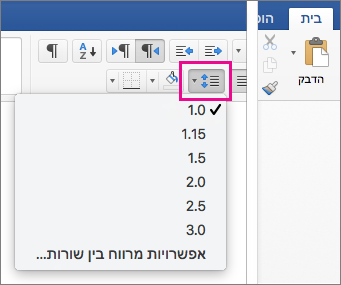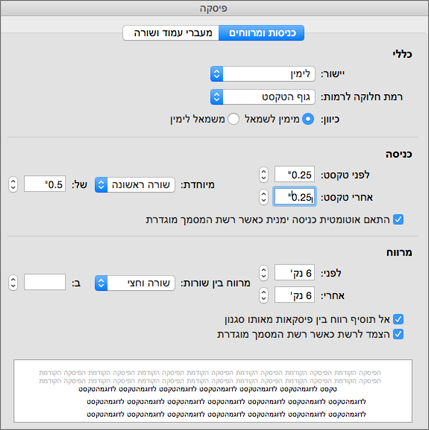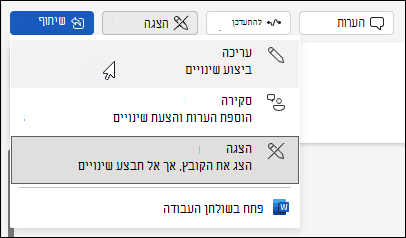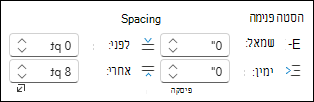שינוי כניסות ומרווחים של פיסקאות
-
בחר פיסקת אחת או יותר להתאמה.
-
בכרטיסיה בית , בקבוצה פיסקה, בחר את מפעיל תיבת הדו
-
בחר את הכרטיסיה כניסות ומרווחים .
-
בחר את ההגדרות שלך ובחר אישור.
אפשרויות תיבת הדו-שיח 'פיסקה' מתוארות במאמר התאמת כניסות ומרווחים.
-
בחר את הטקסט שברצונך להתאים.
-
בכרטיסיה בית , בחר מרווח בין שורות ופיסקאות >אפשרויות מרווח בין שורות.
תיבת הדו-שיח פיסקה נפתחת.
-
בכרטיסיה כניסות ומרווחים , בחר את האפשרויות הרצויות ולחץ על אישור.
אפשרויות תיבת הדו-שיח 'פיסקה' מתוארות במאמר התאמת כניסות ומרווחים.
באפשרותך להתאים במהירות כניסות ומרווחים Word באינטרנט.
-
אם אינך נמצא כבר בתצוגת עריכה, בפינה השמאלית העליונה לצד שתף, בחר את הרשימה הנפתחת תצוגה ולאחר מכן בחר עריכה כדי לעבור לתצוגת עריכה.
-
בחר פיסקת אחת או יותר להתאמה.
-
בכרטיסיה פריסה , בקבוצה פיסקה, השתמש בחצים כדי לבחור אפשרויות כניסה ומרווחים.
-
כדי להסיט פנימה את הפיסקה, הזן את המרחק הרצוי בתיבות שמאלאו ימין.
-
כדי לשנות את כמות הרווח מעל ומתחת לפיסקה, הזן מספר בתיבות לפניאו אחרי.
עצה: כדי לשנות במהירות כניסות עבור מסמך שלם, התאם את השוליים. תחת פריסה, בחר שוליים ולאחר מכן בחר את הגדרות השוליים הרצויות.